- Windows Update: Něco se pokazilo Chyba Windows 11/10 může nastat z důvodu poškozených součástí aktualizace nebo není povolena služba Update Orchestrator.
- Změna nastavení spouštění pro službu Update Orchestrator Service je potvrzenou opravou pro Windows Update: něco se pokazilo.
- Možná budete také schopni opravit Windows Update: něco se pokazilo s některými vestavěnými opravnými nástroji Windows 11.

XINSTALUJTE KLIKNUTÍM NA STAŽENÍ SOUBORU
Tento software opraví běžné počítačové chyby, ochrání vás před ztrátou souborů, malwarem, selháním hardwaru a optimalizuje váš počítač pro maximální výkon. Opravte problémy s počítačem a odstraňte viry nyní ve 3 snadných krocích:
- Stáhněte si Restoro PC Repair Tool který přichází s patentovanými technologiemi (patent k dispozici tady).
- Klikněte Začni skenovat najít problémy se systémem Windows, které by mohly způsobovat problémy s počítačem.
- Klikněte Opravit vše opravit problémy ovlivňující zabezpečení a výkon vašeho počítače
- Restoro byl stažen uživatelem 0 čtenáři tento měsíc.
Někteří uživatelé publikovali o a Windows Update: Něco se pokazilo chyba na fóru podpory. Když dojde k této chybě, Windows Update Na kartě Nastavení se zobrazuje chyba Něco se pokazilo. Jeden uživatel příspěvek na fóru řekl toto:
V nastavení služby Windows Update jsem našel problém, který říká: „Něco se pokazilo. Zkuste znovu otevřít Nastavení později.“ Fyi, pokusil jsem se tento problém vyřešit sledováním určitých videí, která mi mají pomoci. Věci se však zhoršují… Stále nemohu aktualizovat svůj systém Windows na nejnovější verzi.
V důsledku toho uživatelé nemohou stahovat a instalovat Aktualizace systému Windows přes Nastavení kvůli této chybě. K tomuto problému může dojít ve Windows 11 a 10. Pokud potřebujete opravit Windows Update Něco se pokazilo Chyba Windows 11/10, podívejte se na možná řešení níže.
Proč moje služba Windows Update říká, že se něco pokazilo?
The Windows Update: Něco se pokazilo k chybě může často dojít, protože služba Update Orchestrator Service potřebná pro aktualizace není správně nakonfigurována. Tato služba by měla být povolena a spuštěna s typem automatického spouštění. Takže možná budete muset zkontrolovat tuto službu, abyste tuto chybu opravili.
Tato chyba však může být také způsobena poškozenou databází Windows Update. V takovém případě budete muset resetovat součásti Windows Update.
Kromě toho možná budete muset opravit poškozené systémové soubory nebo dokonce uživatelský profil, abyste tento problém vyřešili. Kontrola systémových souborů, Obnovení systému nebo dokonce Reset tohoto počítače jsou některé z integrovaných nástrojů systému Windows, které pak možná budete potřebovat k opravě chyby Něco se pokazilo.
Jak mohu opravit Windows Update: Něco se pokazilo chyba ve Windows 11/10?
1. Spusťte nástroj pro odstraňování problémů se službou Windows Updater
- Chcete-li spustit Nastavení, stiskněte tlačítko Okna a já klíče současně.
- Klikněte na Odstraňte problémy možnost a pak dále Další odstraňovače problémů .

- Vybrat Běh možnost otevření služby Windows Update.

- Použijte všechna potenciální řešení, která navrhuje nástroj pro odstraňování problémů.
Můžete to také zkusit Restoro který automaticky prohledá váš počítač a opraví všechny chyby související s poškozenými soubory, chybějícími knihovnami DLL nebo škodlivým softwarem.
2. Zkontrolujte, zda je povolena služba Update Orchestrator Service
- Zahájení Běh stisknutím tlačítka Okna + R klávesová zkratka.
- Chcete-li otevřít Služby, zadejte tento příkaz do textového pole Spustit:
services.msc - Klikněte OK vyvolejte okno Služby.
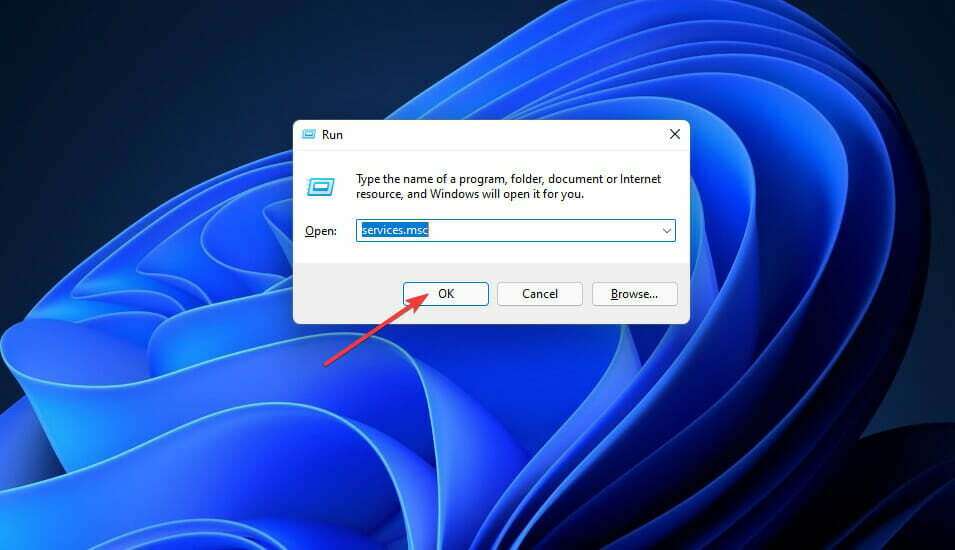
- Poklepáním na Update Orchestrator Service otevřete okno vlastností.
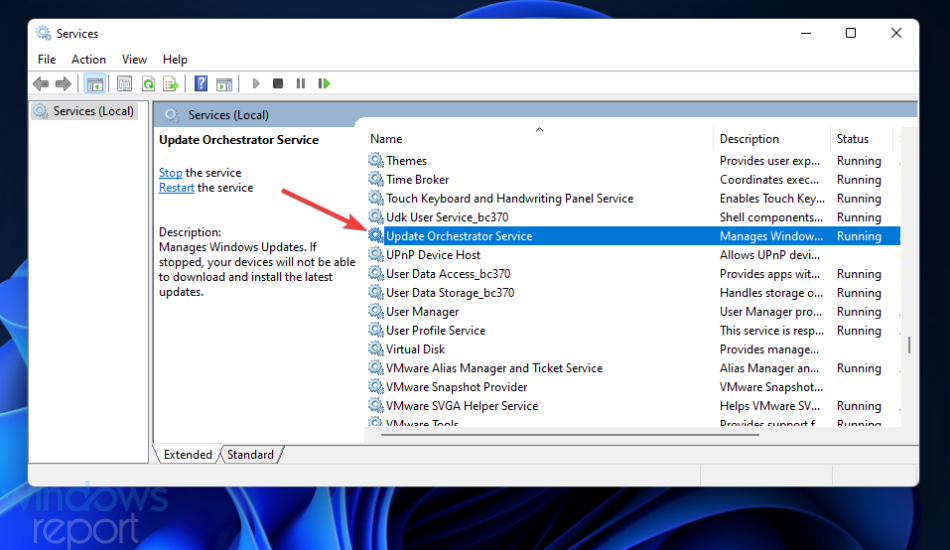
- Vybrat Automatický možnost na Spuštění typ rozevírací nabídky.

- Klikněte Start pokud služba neběží.
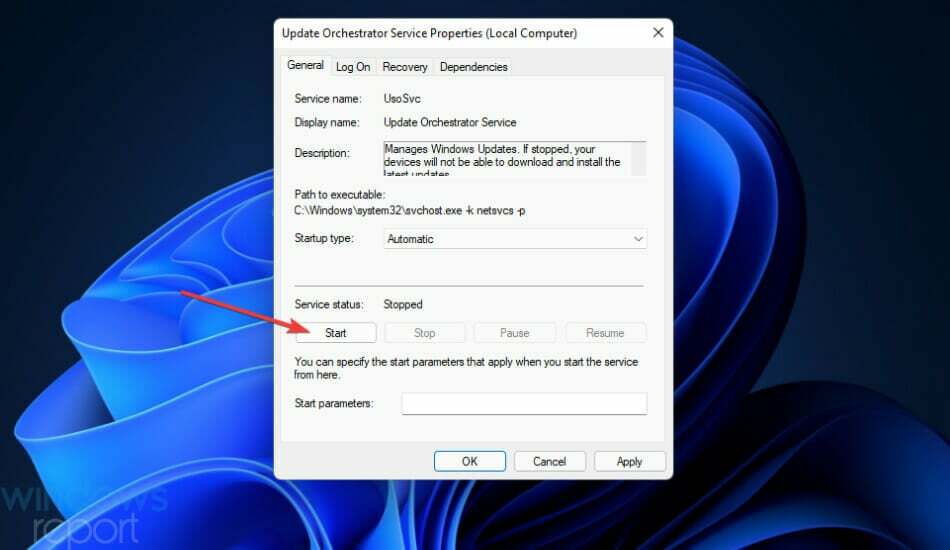
- zmáčkni Aplikovat a OK tlačítka pro uložení nastavení nové služby.
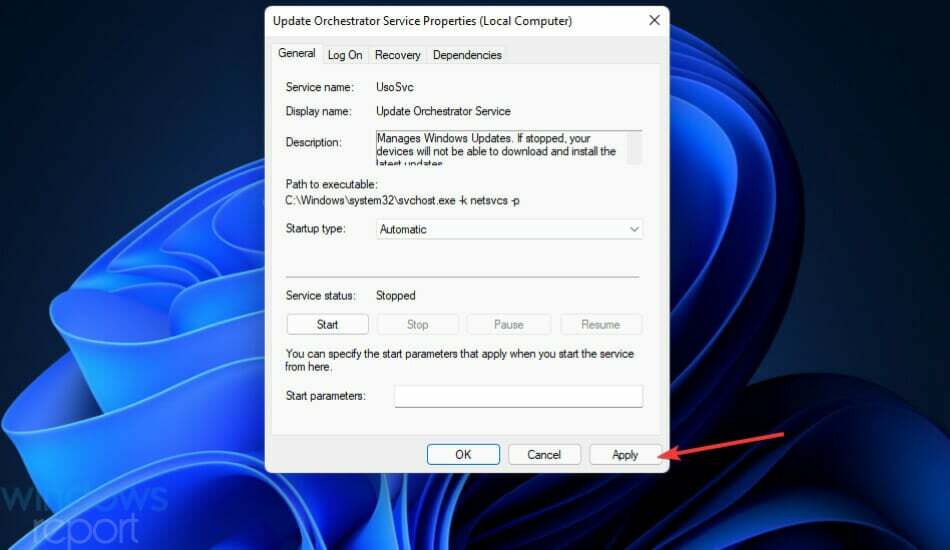
- Otevřete nabídku Start a klikněte Napájení > Restartujte.
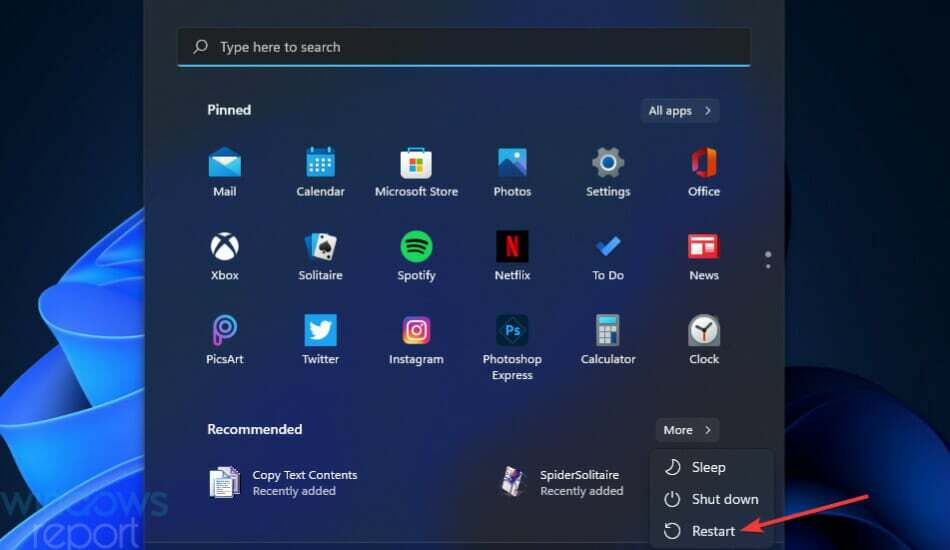
3. Spusťte skenování SFC
- Otevřete pole Zadejte sem pro vyhledávání stisknutím tlačítka Okna + Sklávesová zkratka.
- Vstupte Příkazový řádek do vyhledávacího textového pole.
- Klikněte na Spustit jako administrátor možnost zobrazená přímo níže.

- Poté zadejte tento příkaz a stiskněte Vstupte:
DISM.exe /Online /Cleanup-image /Restorehealth
- Chcete-li zahájit skenování systémových souborů, zadejte následující příkaz a stiskněte Vstupte:
sfc /scannow
- Počkejte, dokud SFC nezobrazí výsledek v okně příkazového řádku.
4. Spusťte kontrolu Chkdsk
- Otevřete příkazový řádek, jak je uvedeno v předchozím usnesení.
- Zadejte tento příkaz disku a stiskněte Vrátit se klíč:
chkdsk /f C:
- zmáčkniY klávesu na klávesnici pro potvrzení.

- Restartováním systému Windows zahájíte kontrolu nástrojem chkdsk.
5. Přejmenujte složku SoftwareDistribution a Catroot2
- Otevřete příkazový řádek se zvýšenými právy, jak je popsáno v prvních třech krocích řešení tři.
- Stiskněte tyto čtyři různé příkazy Vstupte po každém:
Net Stop bity
Net Stop wuauserv
Net Stop appidsvc
Net Stop cryptsvc - Přejmenujte složku SoftwareDistribution zadáním tohoto příkazu a stisknutím Vstupte:
Ren %systemroot%SoftwareDistribution SoftwareDistribution.bak
- Chcete-li přejmenovat catrook2, zadejte tento příkaz Ren a stiskněte Vrátit se.
Ren %systemroot%system32catroot2 catroot2.bak
- Zadejte a spusťte tyto čtyři samostatné příkazy příkazového řádku:
Net Start bity
Net Start wuauserv
Net Start appidsvc
Net Start cryptsvc - Restartujte systém Windows z nabídky Start.
6. Upravte registr
- zmáčkni Okna + X klávesová zkratka a vyberte Běh v nabídce.

- Zadejte tento text do pole Otevřít Spustit a klikněte OK:
regedit
- Poté přejděte na klíč UsoSvc v tomto umístění registru:
Počítač\HKEY_LOCAL_MACHINE\SYSTEM\CurrentControlSet\Services\UsoSvc - Poklepejte na tlačítko Start DWORD zobrazené přímo níže.

- Smažte aktuální hodnotu a zadejte 2 v datové schránce.
- Poté stiskněte OK k opuštění okna.

- Opakujte kroky čtyři až šest pro Start DWORD v těchto umístěních klíčů registru:
HKEY_LOCAL_MACHINE\SYSTEM\CurrentControlSet\Services\WaaSMedicSvc
HKEY_LOCAL_MACHINE\SYSTEM\CurrentControlSet\Services\wuauserv
7. Vraťte Windows do bodu obnovení
- Otevřete příslušenství Run.
- Zadejte tento příkaz do pole Otevřít a klepněte na tlačítko OK:
rstrui - Vybrat Vyberte jiný bod obnovení pokud je tato možnost k dispozici, a klepněte na další knoflík.

- Pak vyberte bod obnovení, který předchází chybě Něco se pokazilo na vašem počítači, pokud můžete. Případně vyberte nejstarší dostupné datum.

- Vybrat další a Dokončit možnosti vrátit Windows.

8. Resetujte Windows
- zmáčkni Okna + já kombinace kláves.
- Klikněte Zotavení v aplikaci Nastavení, která se otevře.

- zmáčkni Resetovat PC knoflík.

- Vybrat Uchovávejte mé soubory v okně Obnovit tento počítač.

- Klikněte na Cloudové stahování nebo Místní přeinstalace možnost, kterou preferujete.

- zmáčkni další a vyberte Resetovat dokončit.

POZNÁMKA
Po resetování platformy budete muset znovu nainstalovat veškerý software, který nebyl dodán s předinstalovaným systémem Windows 11/10. Toto je tedy poslední řešení, pokud žádná z dalších potenciálních oprav nevyřeší chybu Něco se pokazilo.
Mohu ručně nainstalovat aktualizace systému Windows 11/10?
Tip odborníka: Některé problémy s PC je těžké řešit, zejména pokud jde o poškozená úložiště nebo chybějící soubory Windows. Pokud máte potíže s opravou chyby, váš systém může být částečně rozbitý. Doporučujeme nainstalovat Restoro, nástroj, který prohledá váš stroj a zjistí, v čem je chyba.
Klikněte zde stáhnout a začít opravovat.
Aktualizace oprav pro Windows 11/10 si můžete ručně stáhnout z katalogu Microsoft Update a nainstalovat je. Pokud tak učiníte, pravděpodobně to nevyřeší službu Windows Update: Něco se pokazilo. Nicméně tímto způsobem můžete ručně aktualizovat Windows 11/10.
- Otevři Katalog Microsoft Update domovská stránka.
- Do vyhledávacího pole zadejte kód aktualizace KB Windows a klikněte na Vyhledávání knoflík.

- Klikněte na Stažení možnost aktualizace.

- Klikněte pravým tlačítkem na odkaz ke stažení a vyberte Uložit odkaz jako v kontextové nabídce.

- Vyberte složku, do které chcete stáhnout, a vyberte Uložit volba.
- Klikněte na tlačítko na hlavním panelu Průzkumníka souborů zobrazené níže a otevřete složku, do které jste uložili aktualizační balíček.

- Poklepáním na soubor MSU aktualizace nainstalujte.
Upozorňujeme, že prostřednictvím katalogu Microsoft Update můžete stahovat a instalovat pouze opravy, nikoli sestavování aktualizací. Stále však můžete aktualizovat Windows 11/10 na nejnovější verzi bez nastavení pomocí nástroje Media Creation Tool. Náš Recenze nástroje pro tvorbu médií poskytuje další podrobnosti o tomto nástroji.
Mohu opravit chybu Něco se pokazilo pomocí opravného softwaru třetí strany?
Možná, ale hodně záleží na opravném softwaru, který používáte. Protože vestavěné nástroje pro opravu systému Windows mohou tento problém vyřešit, možná nebudete potřebovat software pro opravu systému od jiných výrobců. Náš Software pro opravu systému Windows 10/11 průvodce poskytuje úplný přehled nejlepších opravářských nástrojů třetích stran.
Restoro je jeden opravný nástroj, který se doporučuje. Nejedná se o freewarový nástroj, ale jedná se o kompletní balíček, který dokáže vyřešit všechny typy problémů s opravou Widows. Podívejte se na naše Restoro recenze pro další podrobnosti o tom, jak tento software funguje a co opravuje.
Je velká šance, že se vám to podaří opravit Windows Update: Něco se pokazilo chybu použitím výše uvedených možných rozlišení. Druhé řešení pro kontrolu nastavení Update Orchestrator Service je zvláště široce potvrzeno, aby tuto chybu opravilo.
Přesto nemůžeme slíbit, že tato řešení opraví chybu Něco se pokazilo pro všechny uživatele. V případě potřeby můžete získat další pokyny pro odstraňování problémů ze služby podpory Windows společnosti Microsoft. Zadejte popis chyby na Kontaktujte stránku podpory společnosti Microsoft a klikněte Získejte pomoc udělat to tak.
V sekci komentářů níže můžete chatovat o chybě Windows Update: Něco se pokazilo. Pokud jste našli nějakou jinou opravu této chyby, která není uvedena výše, dejte nám o ní vědět.
 Stále máte problémy?Opravte je pomocí tohoto nástroje:
Stále máte problémy?Opravte je pomocí tohoto nástroje:
- Stáhněte si tento nástroj na opravu počítače hodnoceno jako skvělé na TrustPilot.com (stahování začíná na této stránce).
- Klikněte Začni skenovat najít problémy se systémem Windows, které by mohly způsobovat problémy s počítačem.
- Klikněte Opravit vše opravit problémy s patentovanými technologiemi (Exkluzivní sleva pro naše čtenáře).
Restoro byl stažen uživatelem 0 čtenáři tento měsíc.


